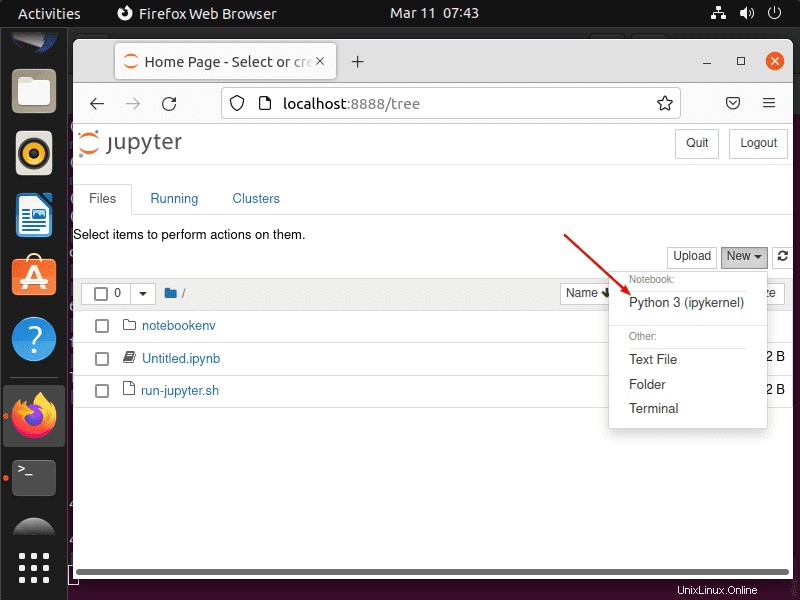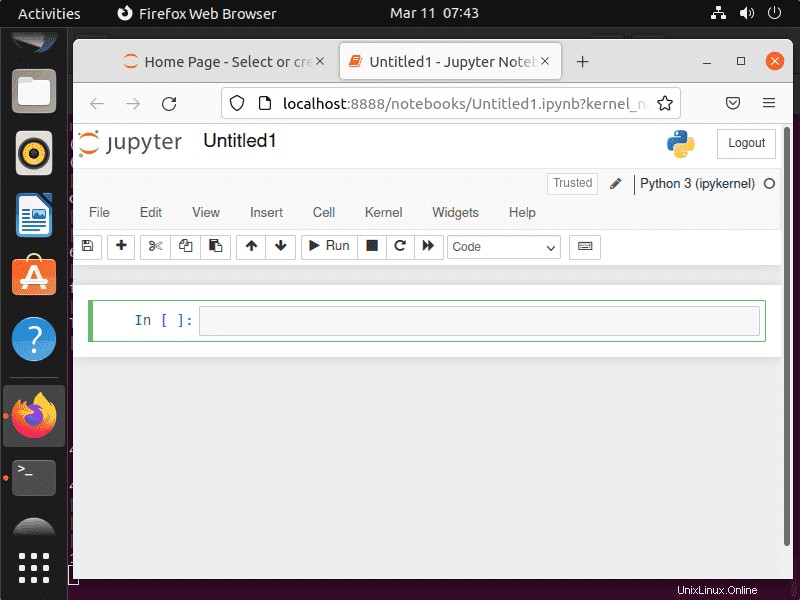Tutorial zum Erlernen der Schritte zur Installation von Jupyter Notebook unter Ubuntu 22.04 Jammy JellyFish und 20.04 Focal Fossa über das Befehlsterminal.
Was ist Jupyter Notebook?
Das Jupyter-Projekt ist eine gemeinnützige Initiative, die darauf abzielt, Open-Source-Software und offene Standards für interaktives Arbeiten zu entwickeln und bereitzustellen. Eines der bekanntesten Produkte des Projekts ist Jupyter Notebook . Es handelt sich um eine Software zum Teilen und Erstellen interaktiver Arbeitsblätter, die nach dem Client-Server-Prinzip arbeiten. In einem Jupyter-Notebook können Zahlen, Texte, Grafiken und ausführbarer Programmcode kombiniert und Benutzern zur Verfügung gestellt werden. Weitere Produkte sind JupyterLab, JupyterHub und Voilà.
Das Jupyter-Projekt entstand 2014 als Spin-off des iPython-Projekts. Der Name Jupyter setzt sich aus den Anfangsbuchstaben der Programmiersprachen Julia, Python und R zusammen. Jupyter unterstützt über sogenannte Kernel auch zahlreiche weitere Sprachen wie C++, Ruby, Haskell, PHP, Java und viele weitere. Der Benutzer greift über einen Webbrowser auf ein Notebook auf einem Jupyter-Notebook-Server zu und kann mit den Daten und Informationen interagieren. Das Format der Jupyter Notebooks ist das JSON-Format (JavaScript Object Notation). Es ermöglicht eine funktionsübergreifende Zusammenarbeit.
Schritte zur Installation auf Jupyter Notebook unter Ubuntu 22.04 | 20.04
1. Anforderungen
Um dieses Tutorial durchzuführen, benötigen wir Ubuntu oder darauf basierende Linux-Systeme mit einem Nicht-Root-Sudo-Zugriffsbenutzer und einer Python-Umgebung.
2. Führen Sie ein Ubuntu 22.04/20.04-Systemupdate durch
Bevor Sie fortfahren, führen Sie zuerst das Systemupdate durch, das den APT-Paketmanager-Cache neu erstellt.
sudo apt update && sudo apt upgrade
3. Installieren Sie Python3 &PIP3
Die neueste Version von Python ist 3 und kann über das offizielle Repository von Ubuntu 22.02 oder 20.04 installiert werden. Weil wir eine Python-Umgebung benötigen, um Jupyter Notebook zu installieren und zu verwenden. Installieren Sie es daher zuerst.
sudo apt install python3
Außerdem benötigen wir einen PIP-Paketmanager, um Jupyter Notebook zu installieren, also bekommen Sie das auch.
sudo apt install python3-pip
3. Aktualisieren Sie PIP und installieren Sie virtualenv
Sobald die oben angegebenen Befehle abgeschlossen sind, befinden sich sowohl Python3 als auch PIP3 auf Ihrem System. Lassen Sie uns nun zuerst die Standard-PIP-Version unseres Systems auf die neueste aktualisieren.
sudo pip3 install --upgrade pip
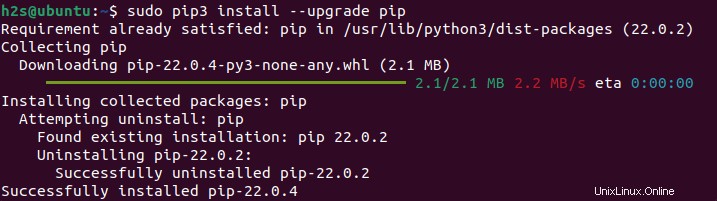
Danach installieren Sie auch virtualenv Paket, ein Tool zum Erstellen isolierter virtueller Python-Umgebungen.
sudo pip3 install virtualenv
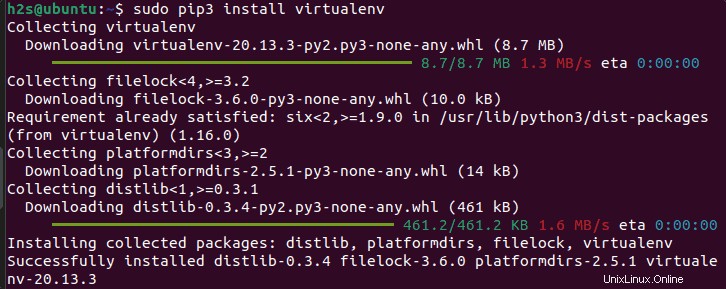
6. Erstellen Sie eine virtuelle Python-Umgebung für Jupyter
Anstatt Jupyter global zu installieren, erstellen wir dafür eine isolierte Python-Umgebung. Deshalb erstellen wir hier unser Projektverzeichnis mit dem Namen – demo Sie können den Ordner beliebig benennen.
mkdir demo
Erstellen Sie eine neue virtuelle Umgebung innerhalb des Ordners.
cd demo
Geben wir ihm einen Namen – notebookenv , du kannst natürlich einen beliebigen Namen vergeben.
virtualenv notebookenv
Aktivieren und laden Sie nun die erstellte Python-Umgebung für Ihre aktuelle Shell.
source notebookenv/bin/activate
Sie werden sehen, dass Ihre Bash-Shell auf Ihre erstellte Umgebung umgeschaltet wurde.
5. Installieren Sie Jupyter Notebook unter Ubuntu 22.04 | 20.04
Verwenden Sie schließlich den PIP-Paketmanager von Python, um Jupyter auf Ihrem Ubuntu-Linux für die erstellte Umgebung zu installieren.
pip install jupyter
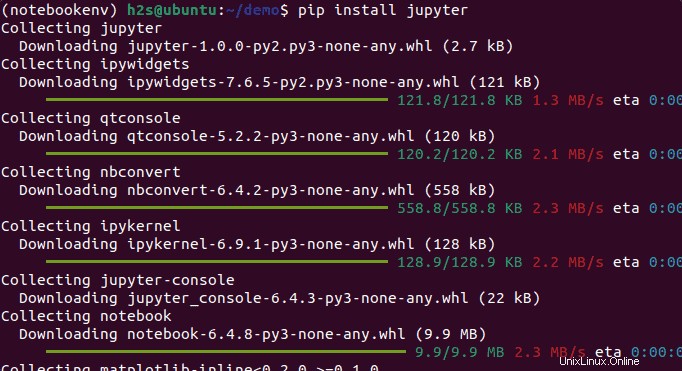
6. Jupyter Notebook-Weboberfläche
Führen Sie nach Abschluss der Installation den angegebenen Befehl aus, der die Weboberfläche in Ihrem lokalen Browser öffnet, um auf Ihr Jupyter Notebook-Projekt zuzugreifen.
jupyter notebook
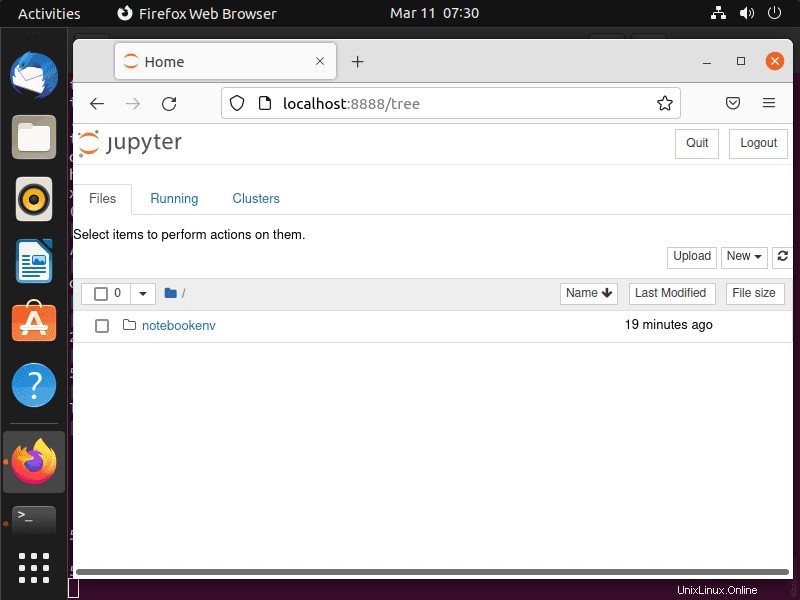
Um eine neue Notebook-Datei zu erstellen, wählen Sie auf der rechten Seite Neu> Python 3 aus und beginnen Sie mit dem Schreiben Ihres Codes.